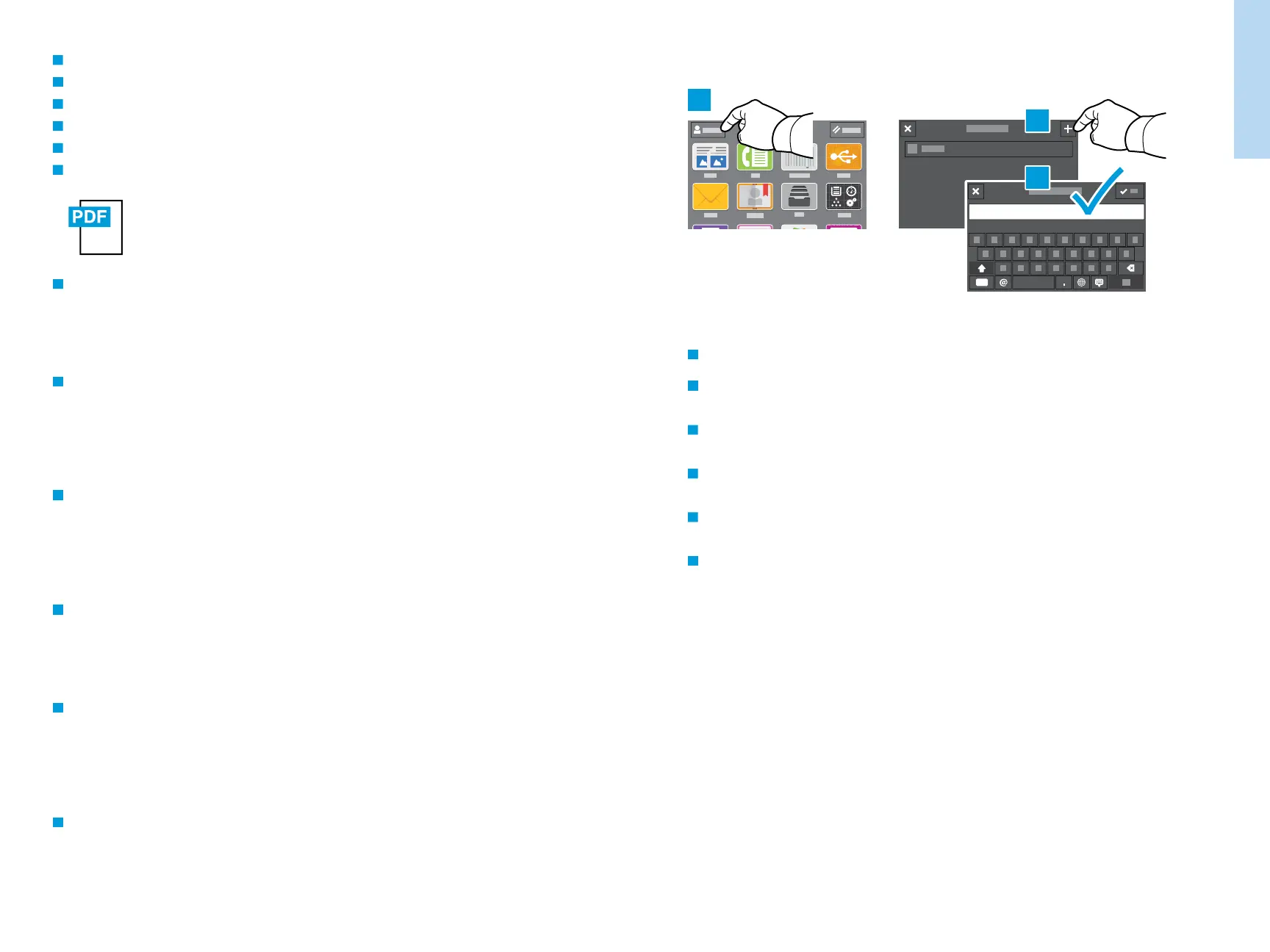6
www.xerox.com/office/
VLC
70xxsupport
3ULQWHU%DVLFV
www.xerox.com/office/VLC70xxdocs
XYZ
1
2
3
Customizing Your Workflow
Personnalisation de votre flux de travail
Настройка рабочего процесса
Personalizarea fluxului de lucru
ɀԝɦɵɫɩɪɨɰɟɫɿɧɪɟɬɬɟɭ
ϝϣόϟέϳγϡΎϬϣιϳλΧΗ
EN
The printer offers options for personalizing your experience by saving settings presets, customizing app and
setting list layout, and expanding your app collection.
Note: access to login and personalization features may be limited by your system administrator. For details,
refer to the User Guide and System Administrator Guide.
FR
Vous pouvez enregistrer des préréglages, personnaliser des applis, configurer la disposition des listes et
étendre votre collection d'applis afin de personnaliser votre expérience.
Remarque : l'accès aux fonctions de connexion et de personnalisation peut faire l'objet de restrictions définies
par l'administrateur système. Pour en savoir plus, consultez le Guide de l'utilisateur et le Guide de
l'administrateur système.
FR
EN
To begin creating your personalized experience, first create a login identity. Touch Login, then touch + (add). Type
your user name, then touch OK. You are now logged in and can start saving presets and customizing app layout.
Pour démarrer la procédure de personnalisation, créez une identité de connexion. Sélectionnez Ouvrir une session,
puis + (ajouter). Saisissez votre nom d'utilisateur, puis sélectionnez OK. Vous êtes maintenant connecté et pouvez
commencer à enregistrer des préréglages et à personnaliser l'agencement des applis.
Чтобы приступить к персонализации необходимо предварительно создать идентификацию для входа в систему.
Нажмите Вход, затем + (добавить). Введите свое имя пользователя, затем нажмите OK. Теперь вы зарегистрированы
в системе и можете приступить к сохранению предустановок и пользовательской настройки приложений.
Pentru a începe crearea experienţei personalizate, creaţi o identitate de conectare. Atingeţi Conectare, apoi atingeţi
+ (adăugare). Tastaţi numele de utilizator, apoi atingeţi OK. V-aţi conectat. Acum puteţi începe să salvaţi presetări şi
să personalizaţi aspectul aplicaţiilor.
ɀɟɤɟɥɟɧɞɿɪɿɥɝɟɧɬԥɠɿɪɢɛɟɧɿɠɚɫɚɭɞɵɛɚɫɬɚɭԛɲɿɧɚɥɞɵɦɟɧɠԛɣɟɝɟɤɿɪɭɢɞɟɧɬɢɮɢɤɚɬɨɪɵɧɠɚɫɚԙɵɡ/RJLQ
ɀԛɣɟɝɟɤɿɪɭɬԛɣɦɟɫɿɧɬԛɪɬɿɩԕɨɫɭɬԛɣɦɟɫɿɧɬԛɪɬɿԙɿɡɉɚɣɞɚɥɚɧɭɲɵɚɬɵɧɬɟɪɿɩ2.ɬԛɣɦɟɫɿɧɬԛɪɬɿԙɿɡԔɚɡɿɪ
ɠԛɣɟɝɟɤɿɪɞɿԙɿɡɠԥɧɟɚɥɞɵɧɚɥɚɨɪɧɚɬɭɥɚɪɞɵɫɚԕɬɚɭɞɵɠԥɧɟԕɨɥɞɚɧɛɚɨɪɧɵɧɪɟɬɬɟɭɞɿɛɚɫɬɚɭԑɚɛɨɥɚɞɵ
αϣϟϡΛˬϝϭΧΩϟϝϳΟγΗ
Login
αϣϟϝϭΧΩϝϳΟγΗΔϳϭϫ˯ΎηϧΈΑ
˱
ϻϭϡϗˬΔλλΧϣΔΑέΟΗ˯Ύηϧ·˯ΩΑϟ
ϙϟϭΧΩϝϳΟγΗϡΗΩϗϥϭϛϳˬΫϧϳΣϕϓϭϣ
OK
αϣϟϡΛˬϙΑιΎΧϟϡΩΧΗγϣϟϡγΏΗϛΔϓΎο·
ϕϳΑρΗϟρϳρΧΗιϳλΧΗϭΔϘΑγϣϟΕΩΩϋϹυϔΣϲϓ˯ΩΑϟϙϧϛϣϳϭ
RU
Данный аппарат предлагает возможности для персональной настройки ваших предпочтений за счет сохранения
предустановок, пользовательской настройки приложений, задания макета списка настроек и расширения
коллекции приложений.
Примечание. Доступ к входу в систему и функциям персональной настройки может быть органичен системным
администратором. Дополнительные сведения см. в Руководстве пользователя и System Administrator Guide
(Руководство системного администратора).
RO
Imprimanta oferă opţiuni de personalizare a experienţei de utilizare, prin salvarea presetărilor cu opţiuni,
personalizarea aplicaţiei şi a aspectului listei de setări, precum şi prin extinderea colecţiei de aplicaţii.
Notă: administratorul de sistem poate limita accesul la funcţiile de conectare şi de personalizare. Pentru
detalii, consultaţi Ghidul de utilizare şi System Administrator Guide (Ghid pentru administrarea sistemului).
KK
ɉɪɢɧɬɟɪɚɥɞɵɧɚɥɚɨɪɧɚɬɵɥԑɚɧɩɚɪɚɦɟɬɪɥɟɪɞɿɫɚԕɬɚɭԕɨɥɞɚɧɛɚɠԥɧɟɪɟɬɬɟɭɥɟɪɬɿɡɿɦɿɧɿԙɨɪɧɵɧɪɟɬɬɟɭɠԥɧɟ
ԕɨɥɞɚɧɛɚɥɚɪɠɢɧɚԑɵɧɤɟԙɟɣɬɭɚɪԕɵɥɵɬԥɠɿɪɢɛɟԙɿɡɞɿɠɟɤɟɥɟɧɞɿɪɭɝɟԝɫɵɧɵɫɬɚɪԝɫɵɧɚɞɵ
ȿɫɤɟɪɬɩɟɠԛɣɟɝɟɤɿɪɭɠԥɧɟɠɟɤɟɥɟɧɞɿɪɭɦԛɦɤɿɧɞɿɤɬɟɪɿɧɠԛɣɟԥɤɿɦɲɿɫɿɲɟɤɬɟɭɿɦԛɦɤɿɧɆԥɥɿɦɟɬɬɟɪɞɿ8VHU*XLGH
ɉɚɣɞɚɥɚɧɭɲɵɧԝɫԕɚɭɥɵԑɵɠԥɧɟ6\VWHP$GPLQLVWUDWRU*XLGHɀԛɣɟԥɤɿɦɲɿɫɿɧɿԙɧԝɫԕɚɭɥɵԑɵɛԧɥɿɦɿɧɟɧ
ԕɚɪɚԙɵɡ
AR
ϕϳΑρΗϟιϳλΧΗϭΔϘΑγϣϟΕΩΩϋϹΩΩϋ·υϔΣϝϼΧϥϣΔΑέΟΗϟιϳλΧΗϟΕέΎϳΧΔόΑΎρϟέϓϭΗ
ϕϳΑρΗϟΔϋϭϣΟϣϊϳγϭΗϭˬΔϣΎϘϟρϳρΧΗρΑοϭ
ϝϭ΅γϣΔργϭΑΓΩϭΩΣϣϝϭΧΩϟϝϳΟγΗϭιϳλΧΗϟΕίϳϣϰϟ·ϝϭλϭϟΔϳϧΎϛϣ·ϥϭϛΗΎϣΑέΔυΣϼϣ
ϡΎυϧϟϝϭ΅γϣϝϳϟΩ
System Administrator Guide
ϭϡΩΧΗγϣϟϝϳϟΩϰϟ·ϊΟέˬϝϳλΎϔΗϟΔϓέόϣϟϡΎυϧϟ
EN
FR
RU
RO
KK
AR
RU
RO
KK
AR
